
时间:2023-07-22 编辑:笑话
大家知道怎么在PPT中制作跳跃的动画字吗?下文小编就带来了在PPT中制作跳跃的动画字的简单使用教程,一起来看看吧!
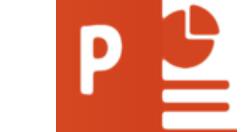
PPT技巧运用得当,会吸引观众的注意力,提高作品的观赏性。今天小编就教大家如何在PPT中制作跳跃的动画字:
打开PPT,在幻灯片中插入文本框,写上文字。
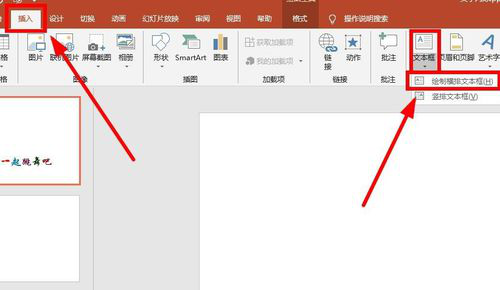
点击”动画“选项卡下动画的”其他“按钮(旁边向下的小三角)
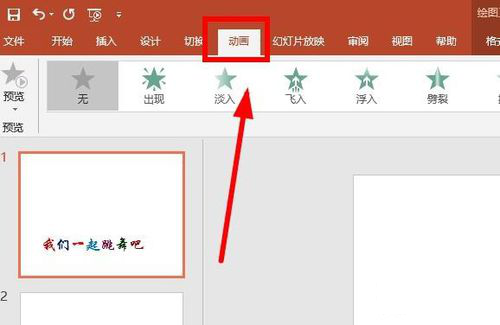
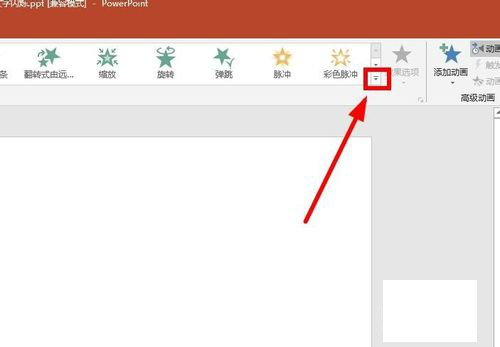
出现众多动画的路径形式,选择”动作路径“的”自定义路径“。
PPT相关攻略推荐:
PPT怎么制作一镜到底效果?_PPT制作一镜到底效果制作方法一览
如何用PPT制作学校组织结构图?_学校组织结构图制作基础操作步骤
PPT怎么给幻灯片添加风声效果?PPT幻灯片添加风声效果操作图解
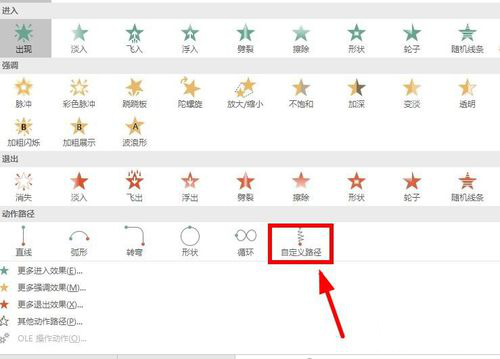
选中文本框,在文本框的中部点击一下,向上拖曳,直至你想让动画终止的位置再点击一下,再向下拖曳,直至你想让动画终止的位置。
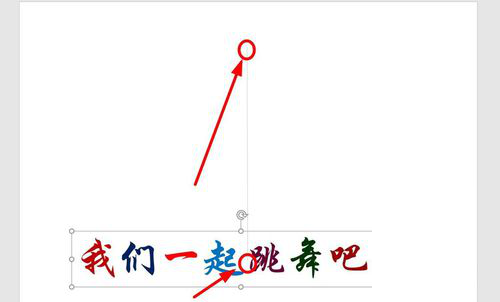
这时候可以试一下,你会发现字体是作为一个整体上下跳跃,而且只有一次。如何设置一个字一个字地逐字蹦一下,而且连续跳跃呢?点击”动画“选项卡下的”动画窗格“,再点击动画窗格旁边的小三角 (或者双击动画窗格),选择”效果选项“。
![]()
出现”自定义路径“对话框,在”效果“这一项下,选择”动画文本“”按字母顺序“。”按字母顺序“设置完之后,下面出现”%字母之间延迟“,我们设置为100%。

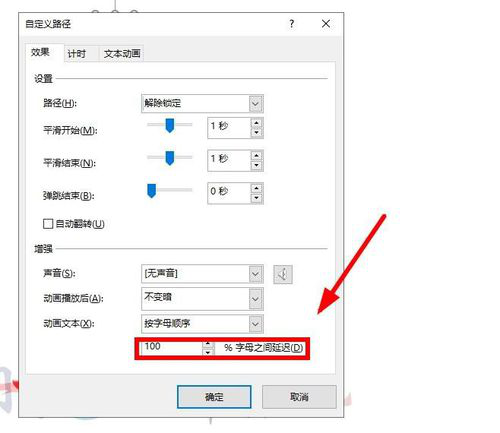
在”计时“这一项,选择“重复”下的”直至幻灯片末尾“,不要忘了点击”确定“。

还可以设置如何开始动画,如果选择”单击时“,必须单击才能开始动画,可以设置为”上一动画之后“就免去了频繁单击的麻烦。还可以设置动画跳跃的速度。
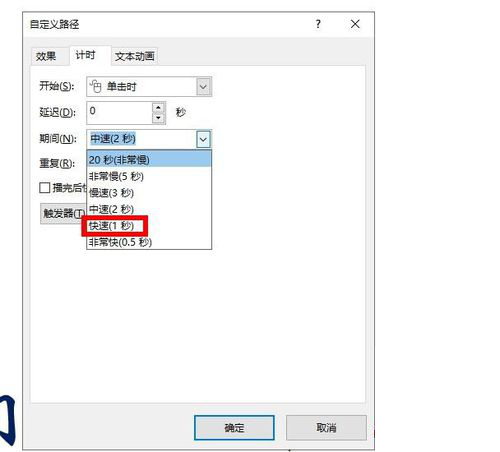
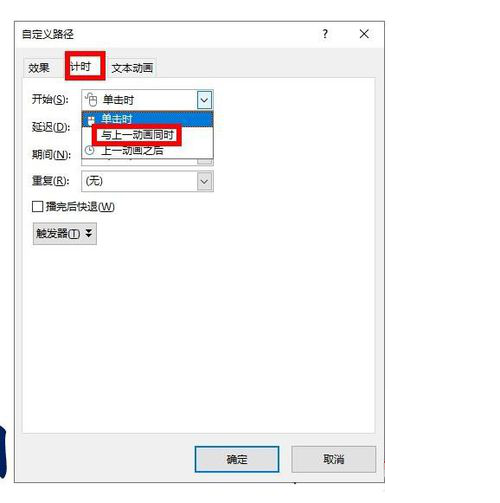
上文就是,希望能帮助大家